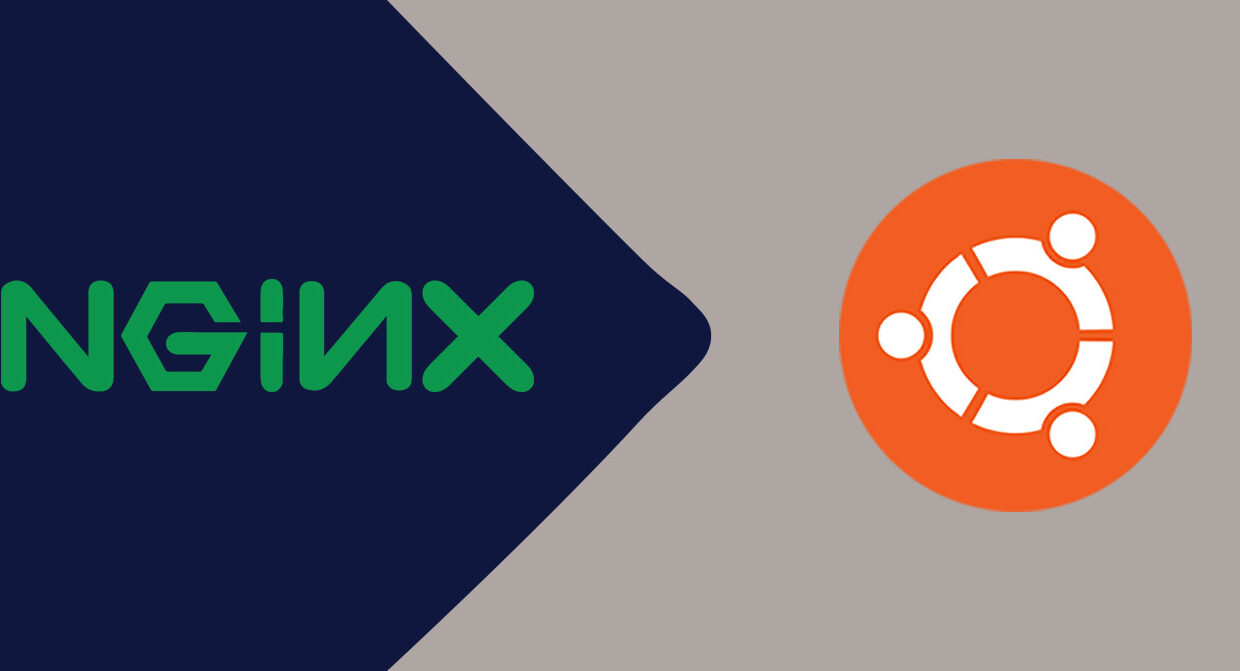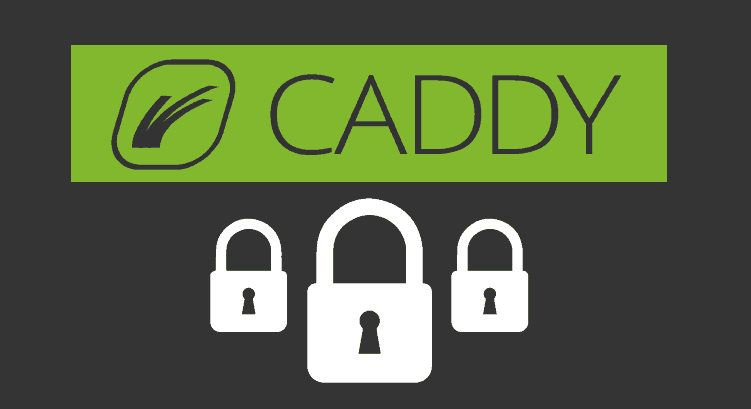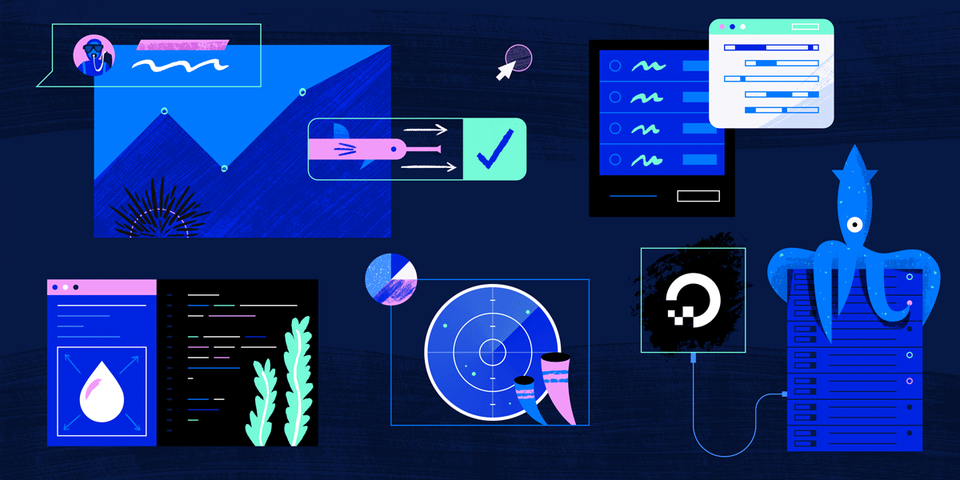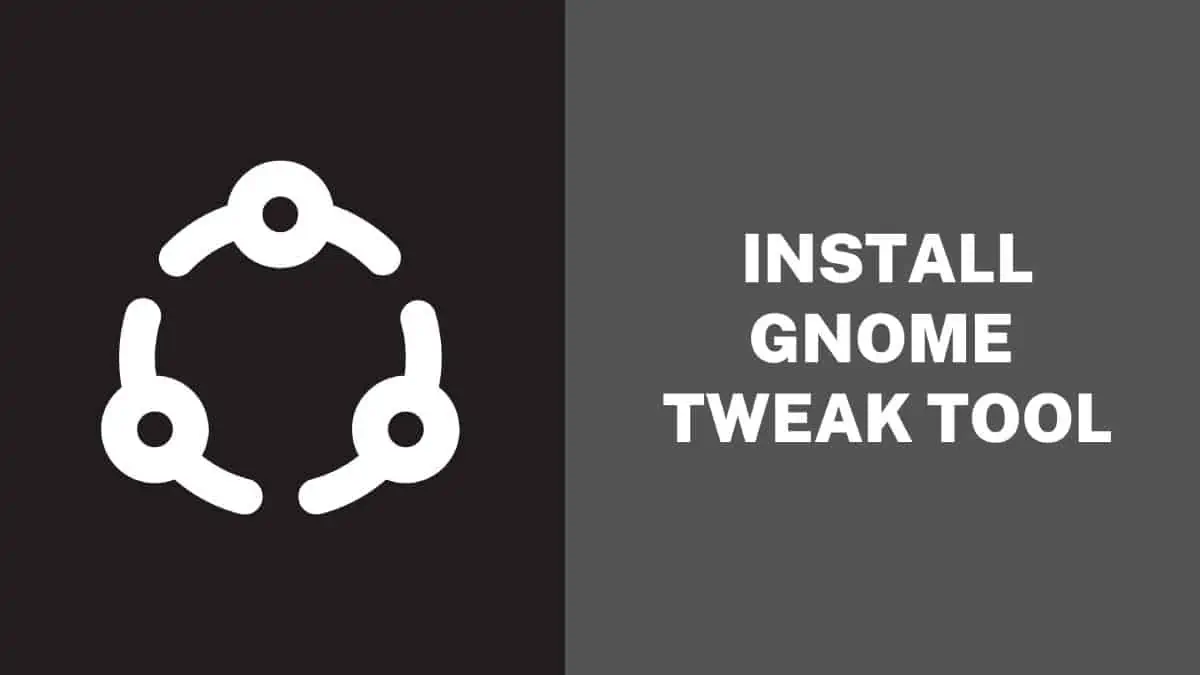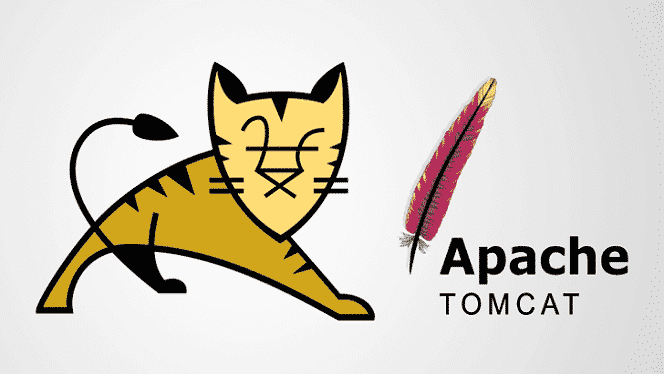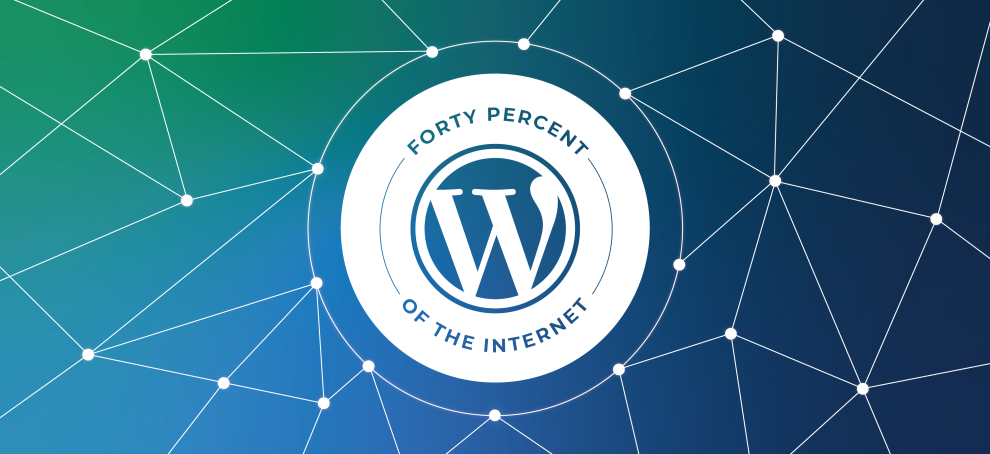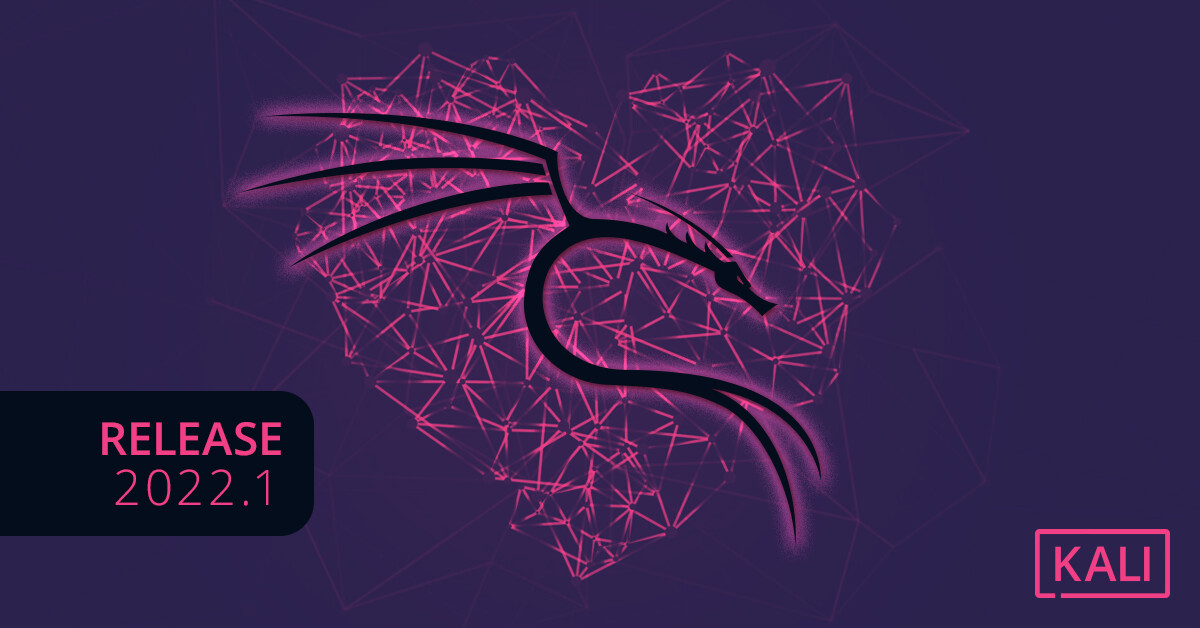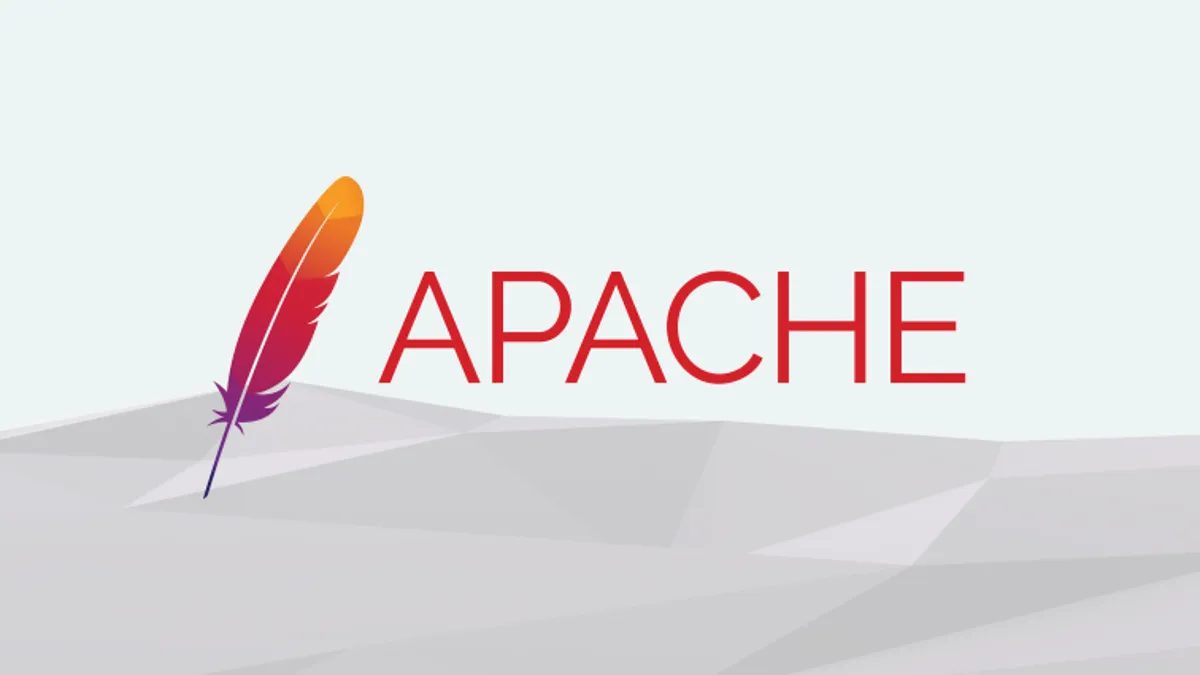![]()
تعتبر توزيعة أوبنتو حاليا واحدة من اكثر واشهر توزيعات نظام التشغيل لينكس, سواء لمستخدمي سطح المكتب أو للخوادم (السيرفرات), فالدعم الفني الجيد المباشر من Canonical إضافة إلى مستخدميها المطورين مشكلين مجتمع كبير يضمن استمرارية الدعم وتطوير التوزيعه وبما يحقق متطلبات المستخدم العادي والمطور.
سأسرد هنا خطوات إعداد نسخة الخادم أو السيرفر Ubuntu Server 21.10 سيتم تنصيبها على oracle virtualbox مع التأكيد على تطابق المراحل تقريبا فيما لو تم تنصيبها على سيرفر حقيقي .
تدعم ابونتو عتاد مختلف ومتنوع ,بشكل أساسي : x86-64,ARM v7,ARM64, POWER8,and IBM System z mainframes via LinuxONE
المتطلبات :
RAM: 4GB memory
CPU: 2GHz dual core processor
Storage: Minimum 25GB disk space
USB Drive: Minimum 4GB USB drive
الخطوة 1 :تحميل ملف التوزيعه.
لتحميل توزيعة أوبنتو سيرفر من صفحة الموقع الرسمي التالية Ubuntu Server download page سنجد خيارات ثلاث,لكن سنختار الخيار الثاني Option 2 – Manual Server Installation الإصدار الأخير (أثناء كتابة هذا الشرح) هو Ubuntu Server 21.10 , اذا كنت مهتما بالحصول على دعم رسمي طويل , أنصحك باستخدام الإصدار Ubuntu Server 20.04 LTS /Long-Term Support/ ,ستحصل على دعم رسمي حتى ابريل -نيسان- 2025 .

سنختار في هذا الشرح كما ذكرنا , تحميل الاصدار 21.10 .
الخطوة 2 :اعداد قرص اقلاع USB or DVD
بعد تحميل ملف التوزيعة من نوع (.iso),نحن بحاجة لحرقه أما على قرص DVD أو على فلاشه USB .
إذا كنت من مستخدمي ويندوز ,يمكنك حرق الملف عبى قرص DVD باستخدام Isopower أو Nero ,أو برنامج مفتوح المصدر مثل InfraRecorder .
أما مستخدمي لينكس , توزيعة أبونتو مثلا(توزيعة سطح المكتب),يوجد عدة تطبيقات لتفعل ذلك احدها Brasero.
اذا كنت ترغب بحرق الملف على فلاشه (USB Stick) , اقترح Ventoy كخيار جيد على ويندوز ولينكس معا ,
يمكنك ايضا ان كنت من مستخدمي توزيعة ابونتو سطح المكتب استخدام ٍ StartUp disk Creater ,بسهوله شغل التطبيق في أوبنتو واشر الى ملف iso وسيكون الملف جاهزا على فلاش USB خلال دقائق .

بعد حرق ملف ISO نحن جاهزين للبدء بعملية التنصيب .
الخطوة 3: التحضير للاقلاع من DVD أو USB
يجب ترتيب الإقلاع من BIOS الخاص بالجهاز بحيث يتم الإقلاع من DVD أو USB ومن ثم تتلاحق خطوات التنصيب ,عادة احد مفاتيح الوظائف هو من يظهر قائمة ترتيب الإقلاع للاختيار منه , أو الدخول إلى BIOS ومن ثم إعادة ترتيب الإقلاع بما يناسبك .
في الجدول التالي مجموعة مفاتيح الوظائف الخاصة لقائمة الإقلاع لأشهر ماركات الحواسيب .

بعد ترتيب الإقلاع ,سيبدأ الآن أول مراحل التنصيب .
الخطوة 4: بدء تنصيب أبونتو لينكس سيرفر
مع بدء الإقلاع سيدا لينكس سيرفر بشاشة GRUB كالتالي :

في حالة كرت شاشه مدمج

في حال كرت شاشه نفيديا NVIDIA اختر Install Ubuntu Server (safe graphics)
اختر Install Ubuntu Server وانقل للخطوة التالية .
الخطوة 5: اختيار اللغة ,ولوحة المفاتيح الاساسيه.
انت الآن لديك خيار اختيار لغة واجهة التوزيعة و لوحة المفاتيح الافتراضية التي تريدها , للتذكير يمكنك تغير القيم لاحقا بعد نهاية التنصيب , سنتركها كما هي الإنكليزية .

بعد تحديد اللغة ولوحة المفاتيح ستظهر نافذه تقترح عليك تحديث المشغل لنسخة احدث , هذا خيار يمكنك تفعيله أو تجاهله

الخطوة 6: إعدادات الشبكة
ليكون لدينا تنصيب لمخدم(سيرفر) مكتمل,نحن بحاجة للتشبيك , على الأقل وصلة شبكة واحدة مهيأه ,تسمح للسيرفر (المخدم) بالاتصال بالأجهزة الأخرى على الشبكة .
يمكن التشبيك أما عبر كبل شبكة متصل لجهاز المخدم الذي نعمل على تنصيب لينكس عليه , في هذه الحال سنختار eth , أو لاسلكيا Wi-Fi في حال التوفر.
ستجد أيضا خيارا إضافيا لإعداد DHCP IP , إذا كنت تمتلك عنوان ip حقيقي static IP , يمكنك إعداده هنا .

لإعداد عنوان ثابت static address اختر eth0 واضغط Enter, عليك أن تختار IPv4 اوIPv6 وتلحقه ببيانات subnet, address, gateway, و name server
الشاشه التاليه ستطلب منك اعداد proxy address إذا كنت تستخدم proxy فضعه , وإلا اتركه فارغا , بكل الأحوال يمكنك تغير هذا الأعداد بعد انتهاء التنصيب .

الخطوة 7: اختيار مستودع أبونتو الافتراضي
يمكنك هنا اختيار مصدر مختلف لمستودع تطبيقات أبونتو الذي سيزودك بالتطبيقات , كالعادة يمكن تغيير الإعداد لاحقا أو أثناء التنصيب إن رغبت .

الخطوة 8 : اعداد وتقسيم الهارد
Use an entire disk :
سيم محي وحذف كل محتويات الهارد إن وجدت وتقسيمه أوتوماتيكيا بما يناسب أبونتو لينكس سيرفر ,اذا كنت مستخدم جديد , هو خيار جيد .
Custom storage layout:
في حال كنت متمرسا في لينكس يمكنك اختيار هذا الخيار وتقسيم الهارد وتوزيعه حسب متطلباتك
في هذا الشرح سأختار الخيار الأول وساترك لينكس يقوم بتقسيمات الهارد أوتوماتيكيا بقيمه الافتراضية .سأختار أيضا تفعيل set up this disk as an LVM group

بعد انتهاء التقسيم سيبدأ أبونتو بنسخ الملفات وعملية التنصيب .
الخطوة 8: معلومات المستخدم(المدير).
بعد اكتمال عملية نسخ وتثبيت الملفات ,يطلب منا أدخال بيانات المستخدم المدير كلمة المرور, الاسم المحلي للمخدم ..الخ ..
Your name
Your server’s name
Pick a username
Choose a password
Confirm your password
انتبه هنا إن لينكس حساس لحالة الأحرف .

الخطوة 9: إعداد SSH.
يتطلب الوصول الآمن للسيرفر عادة استخدام اتصال SSH, يتيح لك برنامج التنصيب إعداد OpenSSH ,وان كنت تملك مفتاح مخصصا من GitHub أو Launchpad, يمكنك أضافته , أو يمكنك تركه فارغا حاليا .

الخطوة 10 : تنصيب تطبيقات اضافية Server Snaps (خياري)
يمكنك تنصيب تطبيقات وخدمات إضافية متعددة كما في الصورة التالية :

الخطوة 11: انتهاء التنصيب .
بعد بضع دقائق , سينتهي تركيب البرامج ويصبح أبونتو سيرفر جاهزا للعمل بعد إعادة الإقلاع .

انتهى.